教你恢复win10系统安装程序错误2502/2503的恢复办法
时间:2021-08-25 19:48编辑:admin来源:www.xiuxiu8.net
依据网友的反响发觉win10系统安装程序错误2502/2503的情况是大多数网友的困惑之处,针对这个问题小编就整理总结出win10系统安装程序错误2502/2503的处理流程,小编把总结的关于win10系统安装程序错误2502/2503的方法了教给大家,只需要遵循 1、进入C:WindowsTemp,在Temp文件夹上点击右键,选择“属性”, 2、找到“安全”选项卡,点击“高级”的步骤即可完美解决,下面不知道的网友赶快学习一下win10系统安装程序错误2502/2503完整解决思路吧!
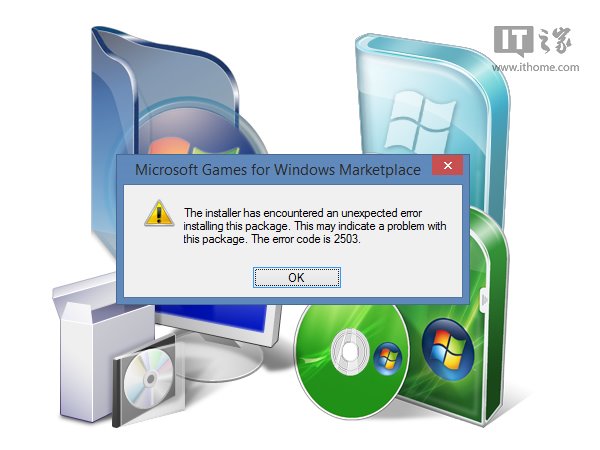
为了能够让Windows Installer操作正确,当前账户需要有Temp文件夹完全管理员权限。不过很多时候这个文件夹权限多少都有点问题,所以你需要手动设置一下权限。IT之家提醒,该Temp文件夹为C:WindowsTemp,并非C:UsersAppDataLocalTemp,或者其他的Temp,别弄错了。
方法不难,具体如下:
1、进入C:WindowsTemp,在Temp文件夹上点击右键,选择“属性”,如下图——
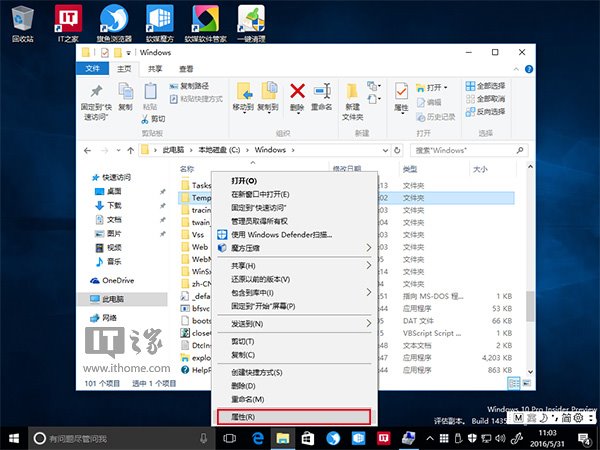
2、找到“安全”选项卡,点击“高级”,如下图——
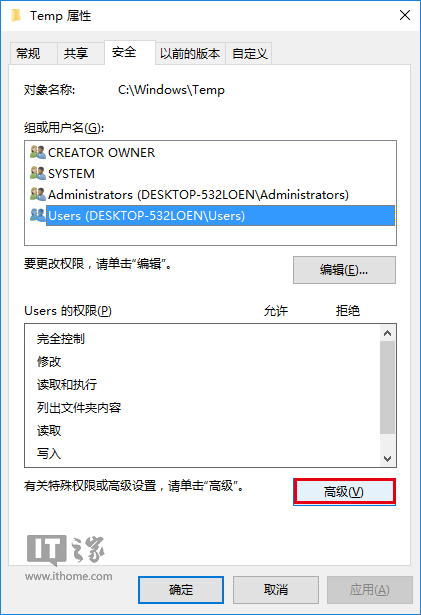
3、在弹出的“Temp的权限项目”窗口上方点击“选择主体”,如下图——
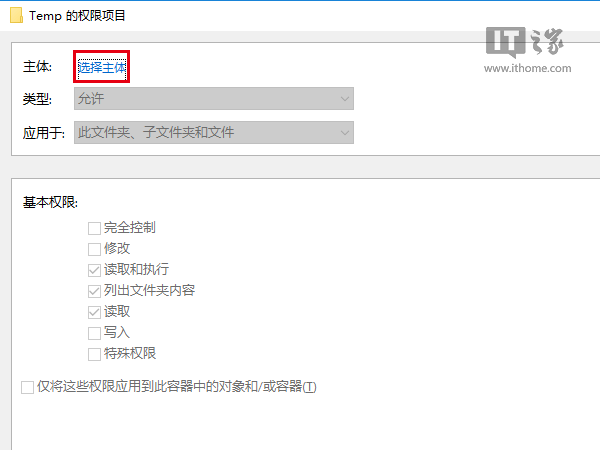
4、此时需要填写当前账户名称,如果你不清楚可以在开始按钮点右键,选择计算机管理→系统工具→本地用户和组→用户 ,查看当前账户“名称”(不是“全名”),如下图——
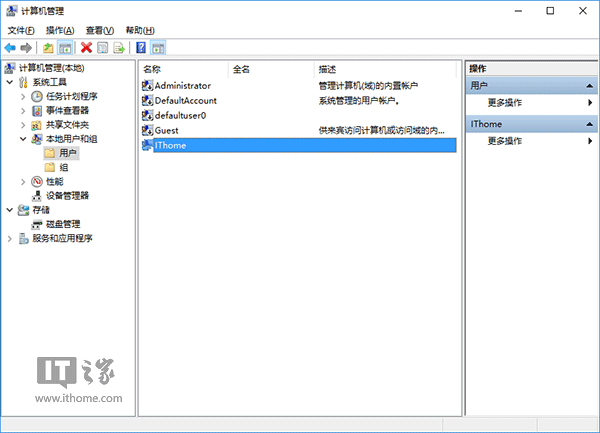
5、在“选择用户或组”窗口中,填写上一步查到的用户名称,然后点击“检查名称”,系统会给出该账户在本机的标准名称,点击“确定”即可,如下图——
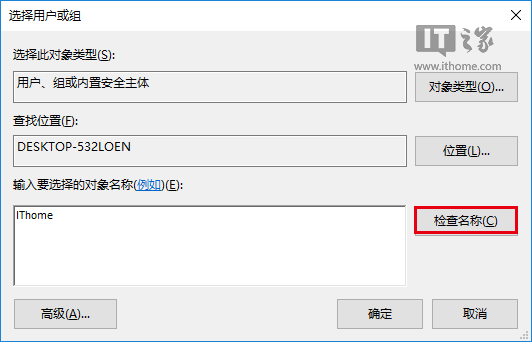
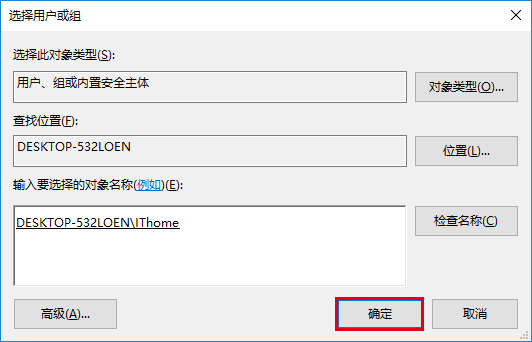
6、此时账户添加成功,在“基本权限”中勾选“完全控制”,点击“确定”,如下图——
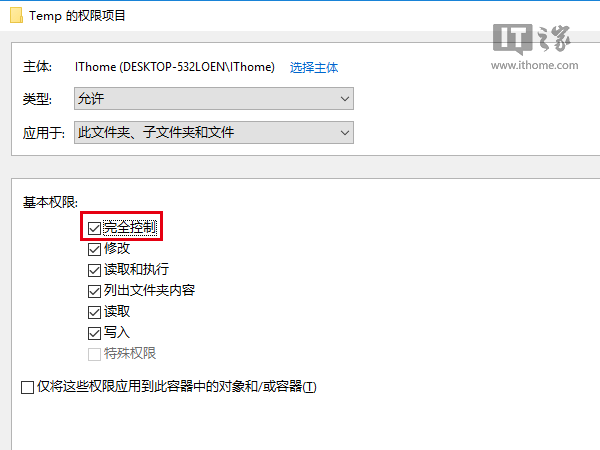
7、在“Temp的高级安全设置”中可以看到该账户已经取得Temp文件夹的完全控制权限,点击“确定”后会出现“Windows安全”对话框,点击“确定”即可,如下图——
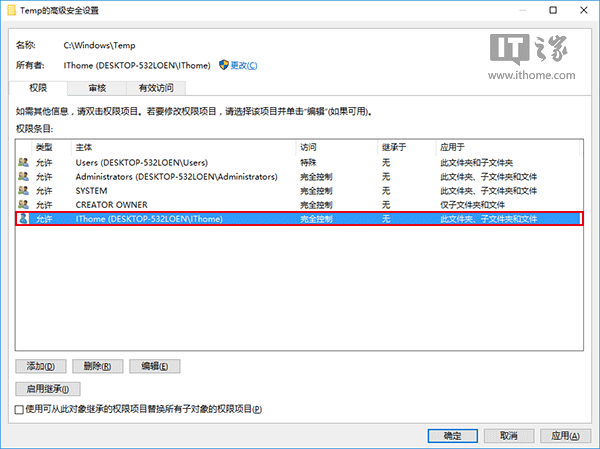
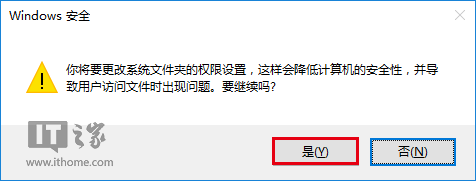
8、在Temp属性中可以看到当前帐户的完全控制权限,点击“确定”结束调试,如下图——
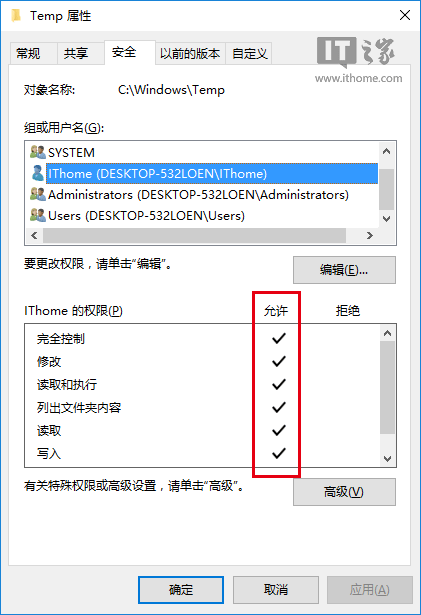
此时再次尝试操作曾经出现问题的Windows Installer安装包,问题应该不会再出现。
扩展阅读:
什么是Windows Installer?
Windows Installer是在Windows 2000时提出,作为微软操作系统中的安装程序开发标准的操作系统服务。它可以支持安装程序所需要的许多功能,并且可以支持交易式安装(Committable Installation),当安装程序发现错误或问题时,可以将安装程序中所做的任何修改(包含复制文件、修改配置等)全部回溯为未变更的状态。目前Windows Installer最新版本为5.0版。
Windows Installer的安装程序由Windows Installer Service、Installer Database、Installation Bootstrapper与需要安装的文件所组成。
• Windows Installer Service:与操作系统一起安装,由Windows Installer安装程序的Installation Bootstrapper引导,负责加载Installer Database,以及Windows Installer安装程序运行期间的交易式安装功能,以确保安装程序对系统的修改,不是成功就是失败(不做任何变更)。
• Installer Database:由安装程序工具所制作,里面含有安装程序的指令,流程(向导画面所需的数据),数据,配置设置等,为 Windows Installer 的安装数据源,有时候文件也会被压缩在Installer Database中。
• Installation Bootstrapper:引导Windows Installer以运行安装程序的起始用程序,通常以setup.exe命名。
利用Windows Installer开发安装程序的软件厂商,可以在软件包装中附上Windows Installer 的可转散布包(Redistribute Package),以确保用户的电脑可以更新Windows Installer的模块版本,让安装程序得以顺利运行。Windows Installer 目前是属于Platform SDK的一部分。
关于win10系统安装程序错误2502/2503的解决方法就给大家介绍到这边了,如果你也有遇到这样的情况,就可以采取上面的方法步骤来进行解决,希望帮助到大家。
相关文章
-

win10系统无法识别usb大容量存储设备解决方法的处理步骤
通过USB连接可以做许多的事情,其中最常见的就是U盘就是通过USB接口连接进行使用的,所以不管是USB接口还是USB这个词都是我们不会陌生
2022-07-26 10:20 -

高手指导win10系统诊断策略服务已被禁用的处理方法
根据小伙伴们的反馈,发现win10系统诊断策略服务已被禁用的问题是很多朋友的困扰,小编也算对电脑系统的部分问题了解的比较清楚,所以认为win10系统诊断策略服务已被禁用的问题还
2021-08-20 19:30 -

大神为你讲解win10系统wps残留office6文件夹删不掉的设置技巧
根据小伙伴们的反馈,发现win10系统wps残留office6文件夹删不掉的问题是很多朋友的困扰,即便很容易处理,还是有朋友不知道win10系统wp
2021-09-04 07:57 -

主编细说win10系统xbox校准手柄的操作办法
根据小伙伴们的反馈,发现win10系统xbox校准手柄的问题是很多朋友的困扰,于是小编就在网上搜集整理了win10系统xbox校准手柄的一些处理步骤,因此就有很多小伙伴来向我咨询win10系统
2021-10-16 23:36 -

手把手还原win10系统开机Windows boot manager无法启动BOOTBCD的恢复方法
依据网友的反响发觉win10系统开机Windows boot manager无法启动BOOTBCD的情况是大多数网友的困惑之处,即便很容易处理,还是有朋友不
2021-08-29 03:48 -

怎么快速解决win10系统若要升级windows server或企业版请联系管理员的处理办法
根据小伙伴们的反馈以及小编自己的观察,发现win10系统若要升级windows server或企业版请联系管理员的问题是很多朋友的困扰,因此我就在电脑上汇集整顿出win10系统若要升级windows serve
2021-09-07 20:30
最新系统下载
-
 1
1深度技术GhostWin10系统32位专业稳定版 V2022.07
发布日期:2024-07-05大小:未知
-
 2
2深度技术GhostWin10系统32位专业稳定版 V2022.07
发布日期:2024-07-02大小:4.65GB
-
 3
3深度技术Windows10系统32位低配精简版 V2023
发布日期:2024-06-27大小:4.45GB
-
 4
4【老电脑升级首选】Windows10系统64位 专业精简版
发布日期:2024-06-19大小:4.38GB
-
 5
5Windows10系统64位 官方正式版
发布日期:2024-06-19大小:4.52GB
-
 6
6Win10批量版
发布日期:2024-05-23大小:4.32GB
-
 7
7Windows10系统64位官方正式版 V190452965
发布日期:2024-04-24大小:4.69 GB
热门系统排行
-
 1
1雨林木风Ghost Win10 64位旗舰版 V2021.02
发布日期:2021-10-17人气:495
-
 2
2电脑公司win10 64位专业版 V2022.06
发布日期:2022-06-14人气:381
-
 3
3电脑公司 Ghost Win10 64位 纯净版 v2021.02
发布日期:2021-10-07人气:295
-
 4
4番茄花园 Ghost Win10 32位 旗舰版 v2021.02
发布日期:2021-10-19人气:227
-
 5
5深度技术Ghost Win10 64位元旦特别版 V2022.01
发布日期:2022-01-17人气:225
-
 6
6游戏专用 Ghost Win10 64位流畅稳定版 V2021.12
发布日期:2021-12-15人气:215
-
 7
7绿茶系统Ghost Win10 64位安全装机版 V2021.12
发布日期:2021-12-08人气:204
热门系统教程
-
 1
1大神操作win7系统运行日文游戏会显示乱码的具体步骤
发布日期:2021-09-30人气:5325
-
 2
2搞定win7系统老是要激活的详细方法
发布日期:2021-09-12人气:4553
-
 3
3图文解说win7系统安装360浏览器提示相关文件或文件夹被锁定的思路
发布日期:2021-10-09人气:3664
-
 4
4老司机教你设置win7系统连接VPN后不能访问内网的处理方式
发布日期:2021-10-12人气:2480
-
 5
5手把手教你win7系统更新时出现错误代码8024402c的设置方法
发布日期:2021-09-26人气:2257
-
 6
6技术员为你解决win7系统无法连接打印机报错代码0x00000057的设置教程
发布日期:2021-10-06人气:2092
-
 7
7图文说明win7系统电脑使用USB连接手机网络上网的操作方法
发布日期:2021-09-27人气:2024
